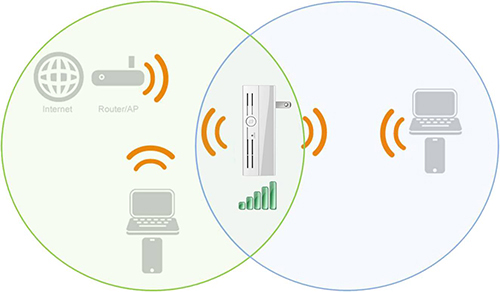توسعه دهنده برد Wi-Fi دوبانده AC750 Plus دی لینک مدل DAP-1530
قیمت : 18,900,000 ریال
D-Link DAP-1530
AC750 Plus Wi-Fi Range Extender
√ سازگار با هر برند روتر بی سیم
√ AC بی سیم با سرعت حداکثر 300 مگابیت در ثانیه (2.4 گیگاهرتز) + 433 مگابیت در ثانیه (5 گیگاهرتز)
√ اتصال دو بانده AC750 Plus
√ از D-Link Wi-Fi Mesh و Mesh Smart Roaming پشتیبانی می کند
√ سازگاری با بی سیم 802.11n/g/b/a
√ از رمزگذاری بی سیم WPA3™ پشتیبانی می کند
√ دارای دکمه برای نصب آسان
√ پورت اترنت سریع داخلی برای اتصال یک دستگاه سیمی یا عملکرد به عنوان اکسس پوینت
√ نشانگر قدرت سیگنال برای قرارگیری بهینه
√ آنتن های تاشو
دسترسی به مطالب
خصوصیات برجسته DAP-1530
DAP-1530 را با یک روتر مش Wi-Fi سازگار D-Link جفت کنید تا یک شبکه مش بدون درز در تمام خانه ایجاد کنید که بر اساس فناوری مش استاندارد صنعتی ساخته شده است که هوشمندانه همان نام شبکه موجود شما را دارد و به شما امکان می دهد از یک اتصال یکپارچه لذت ببرید.
در همین حال، مش رومینگ هوشمند به دستگاههای شما اجازه میدهد هنگام حرکت در خانه، بهطور هوشمند به سیگنال Wi-Fi قویتری سوئیچ کنند. با دیگر روترها یا توسعه دهنده هایی که از استاندارد 802.11k/v پشتیبانی می کنند جفت کنید تا همیشه از Roaming هوشمند مش در سراسر خانه خود لذت ببرید.
ویژگی های D-Link DAP-1530
AC750 دو بانده
Wi-Fi پرسرعت برای تمام نیازهای مرور، پخش جریانی و بازی شما
شبکه مش و رومینگ هوشمند
ایجاد یک شبکه مش تمام خانه که به طور خودکار دستگاه های تلفن همراه را به قوی ترین سیگنال Wi-Fi متصل می کند.
فناوری اتصال هوشمند
به طور خودکار هر دستگاه را برای عملکرد بهینه به بهترین باند بی سیم اختصاص می دهد
با روتر Wi-Fi شما کار می کند
به سرعت و به راحتی شبکه Wi-Fi موجود خود را گسترش دهید
پورت گیگابیت
اتصال سیمی گیگابیت
4 پورت LAN گیگابیتی برای اتصالات سیمی سریع
مش وای فای دی لینک
یکپارچه با دیگران کار می کند
WPS راه اندازی آسان با فشار دادن دکمه
به سادگی دکمه WPS را روی توسعه دهنده Wi-Fi خود فشار دهید تا تنظیماتی بدون دردسر انجام شود
رمزگذاری WPA3
جدیدترین امنیت Wi-Fi برای کمک به محافظت از شبکه و دستگاه های شما
بدون زحمت شبکه بی سیم خود را با عملکرد AC بی سیم گسترش دهید
DAP-1530 AC750 Plus Wi-Fi Range Extender یک تکرار کننده پلاگین است که به شما امکان می دهد یک شبکه بی سیم موجود را گسترش دهید. می توانید آن را در هر نقطه از خانه خود قرار دهید تا برد شبکه بی سیم خود را افزایش دهید. کوچک و در عین حال قدرتمند، از سرعت AC بی سیم تا 750 مگابیت بر ثانیه پشتیبانی می کند، اما در کف دست شما جای می گیرد.
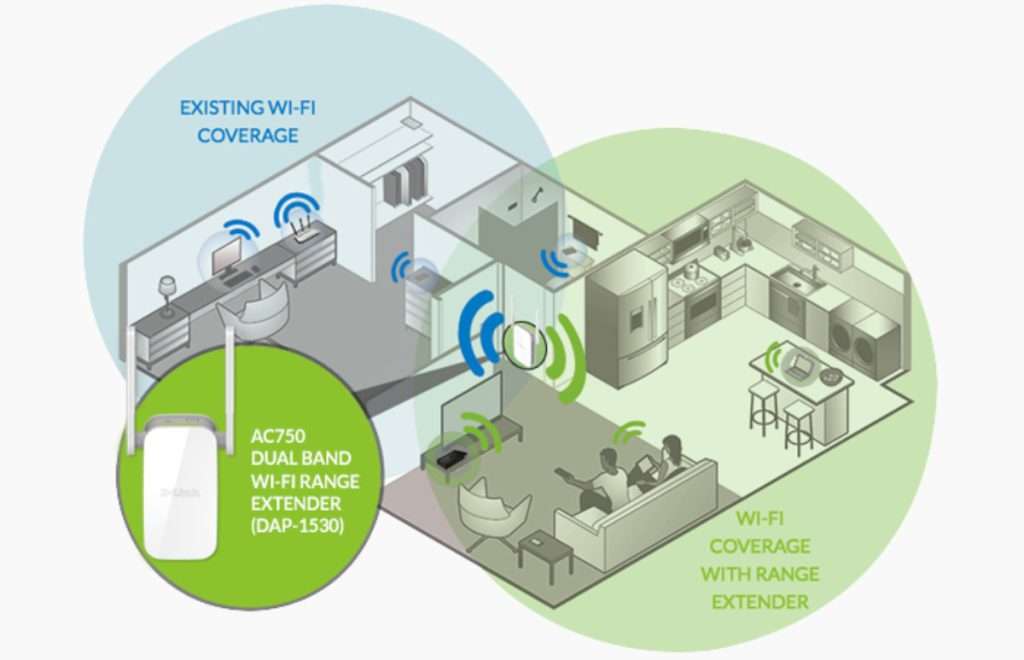
مناطق بدون وای فای را در سرتاسر خانه خود حذف کنید
پوشش شبکه بی سیم AC خانگی خود را با توسعه دهنده برد Wi-Fi شیک و با کاربری آسان DAP-1530 AC750 Plus افزایش دهید. فناوری دو باند به کاهش تداخل فرستندههای بیسیم اطراف در خانه کمک میکند، و همچنین سازگاری با دستگاههای بیسیم قدیمیتر در شبکه شما را فراهم میکند و به شما امکان میدهد از یک اتصال بیسیم بسیار سریع و قابل اعتماد لذت ببرید. از طرف دیگر، از درگاه اترنت داخلی و کابل کشی اترنت سیمی موجود خانه خود برای گسترش پوشش بی سیم بدون نگرانی در مورد قدرت سیگنال استفاده کنید.
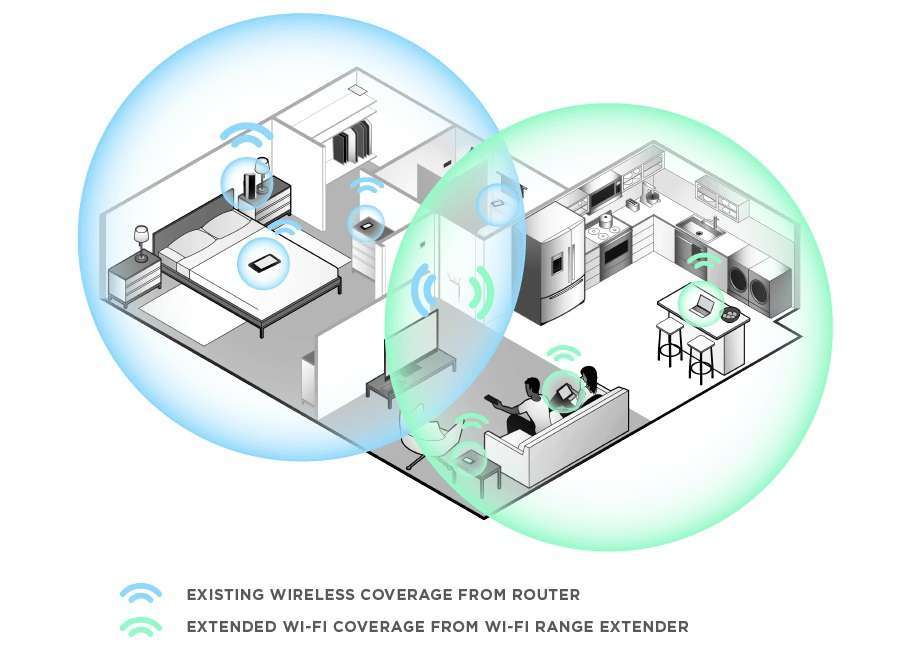
آسان برای راه اندازی و آسان برای استفاده
دکمه پیکربندی WPS را فشار دهید، دکمه WPS را روی دستگاه Wi-Fi موجود خود فشار دهید و کارتان تمام است.
DAP-1530 به طور خودکار خود را پیکربندی می کند. حتی اگر بخواهید تنظیمات سیمی و بی سیم را کنترل کنید، یک راه انداز تحت وب داخلی نیز دارد.
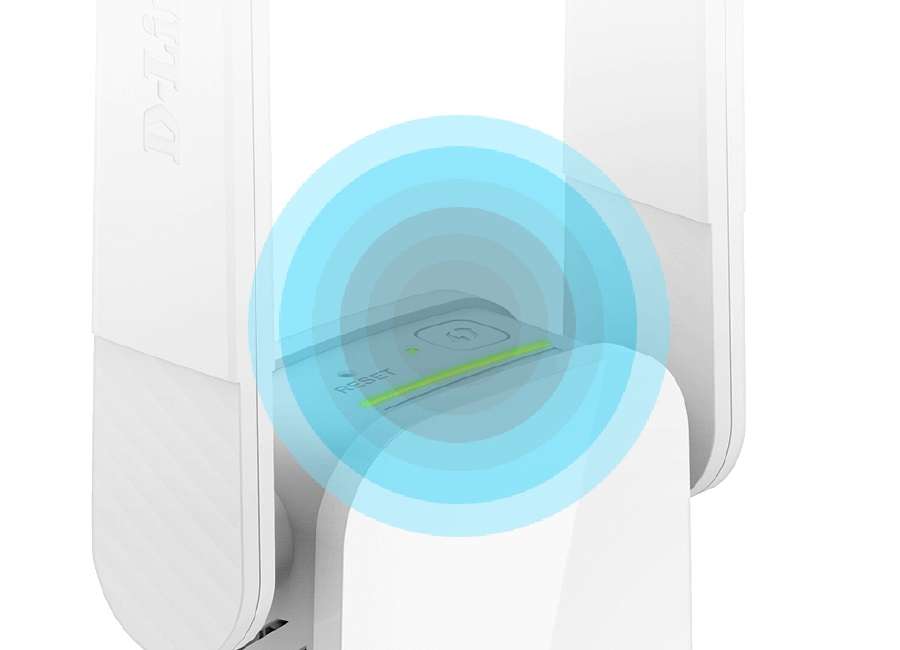
نشانگر قدرت سیگنال
فقط آن را وصل کنید و از نشانگر سیگنال LED برای پیدا کردن بهترین مکان برای گسترش شبکه خود استفاده کنید.
پوشش Wi-Fi بهینه را با حدس زدن صفر دریافت کنید.
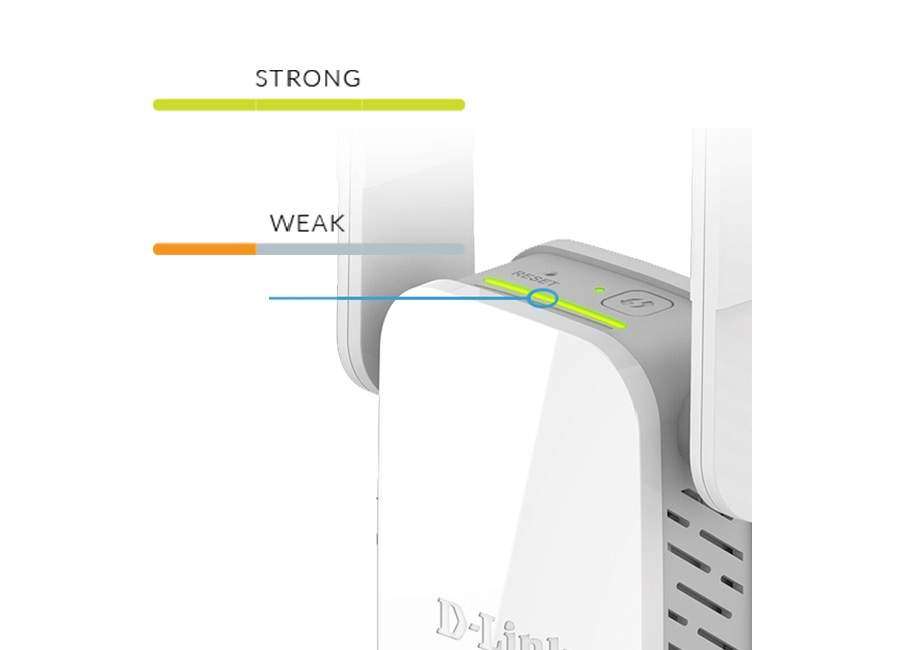
مشخصات فنی رنج اکستندر D-Link DAP-1530
| توضیحات محصول | توسعه دهنده محدوده Wi-Fi AC750 Plus |
|---|---|
| سرعت بی سیم | 300 مگابیت در ثانیه (2.4 گیگاهرتز) + 433 مگابیت در ثانیه (5 گیگاهرتز) |
| SDRAM | 64 مگابایت |
| فلاش | 8 مگابایت |
| نوع آنتن | آنتن های خارجی (2×2+2×2) |
| بی سیم (a/b/g/n) | 802.11a/b/g/n/ac با دو باند همزمان |
| LAN | 1 x اترنت سریع (10/100) |
| WPA/WPA2-شخصی | بله |
| D-Link QRS Mobile | بله |
| شکل دهی پرتو | N/A |
| MU-MIMO | N/A |
| USB 2.0/3.0 | N/A |
| دی لینک شیرپورت موبایل | N/A |
| دی لینک وای فای | N/A |
سوالات متداول
موارد لازم برای فعالسازی رومینگ:
1. نام شبکه Wi-Fi (SSID) و رمز عبور Wi-Fi شما باید با روتر شما یکسان باشد.
2. دستگاه های اتصال شما (تلفن/لپ تاپ و غیره) باید از استاندارد 802.11K/V پشتیبانی کنند.
توجه: اکثر دستگاههای جدیدتر (iPhone/iPad، تلفنهای Android و غیره) از 802.11K/V پشتیبانی میکنند.
مرحله 1:
برای ورود به سیستم، یک مرورگر وب باز کنید و http://dlinkap.local را وارد کنید. یا آدرس IP توسعه دهنده. رمز عبور مدیریت خود را در فیلد ارائه شده وارد کنید. اگر رمز عبور را از تنظیمات پیش فرض تغییر نداده اید، قسمت رمز عبور باید خالی بماند. روی ورود کلیک کنید.
مرحله 2:
روی Settings کلیک کنیدو به قسمت Extender بروید
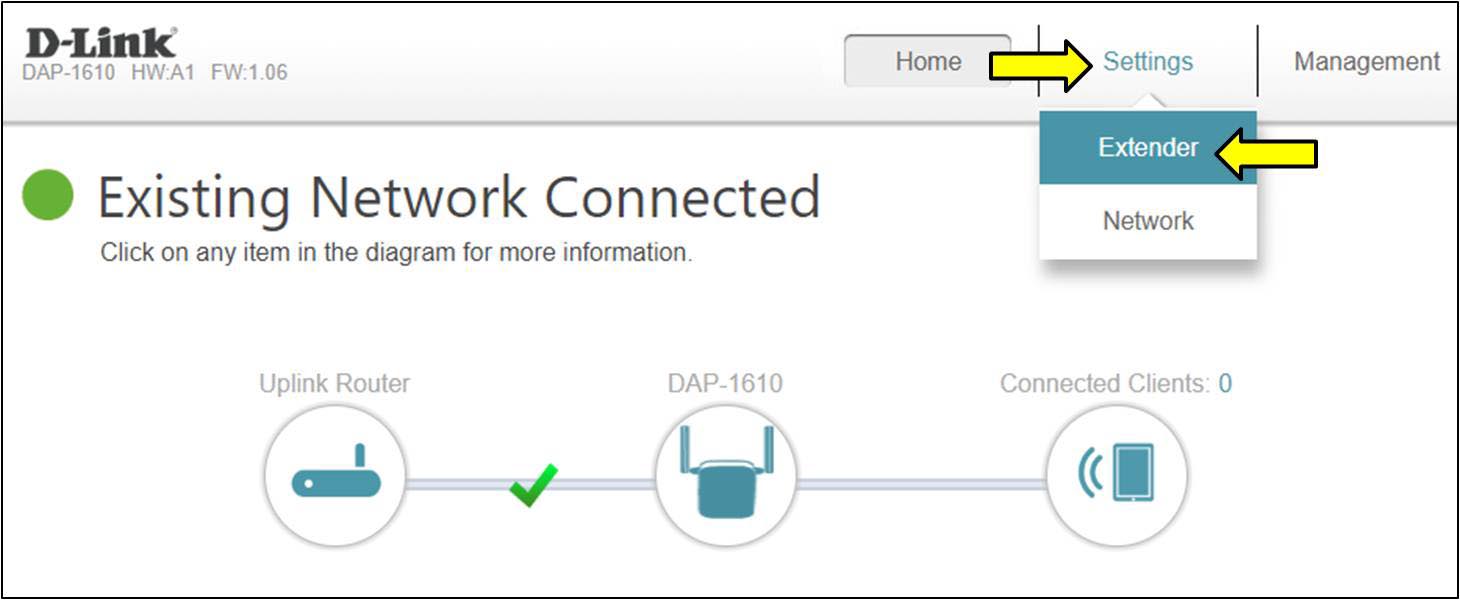
مرحله 3:
در بخش Wi-Fi Extended، نام Wi-Fi (SSID) و رمز عبور Wi-Fi Extended را به همان نام Wi-Fi (SSID) و رمز عبور شبکه Wi-Fi خانگی خود تغییر دهید.
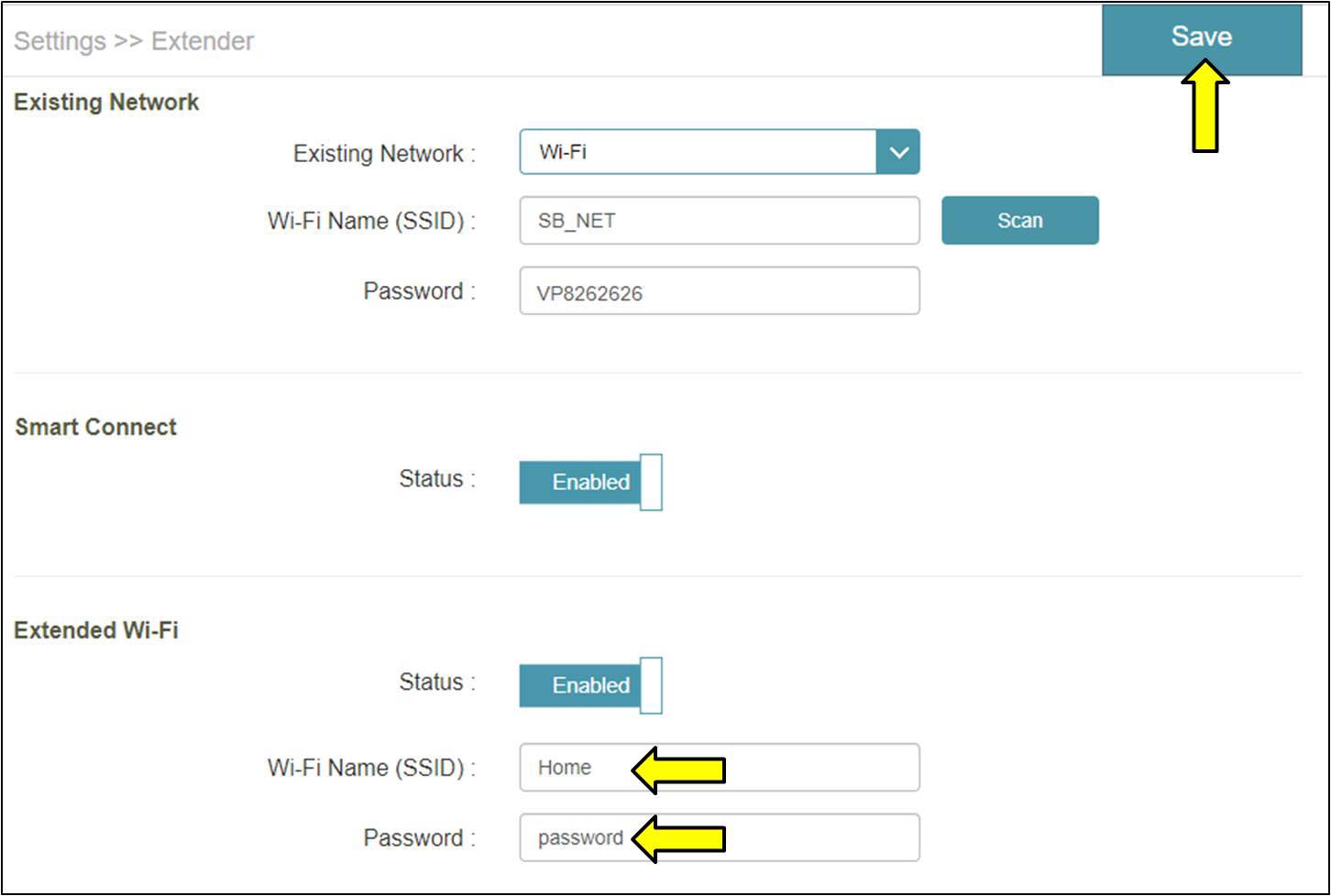
مرحله 1:
یک مرورگر وب باز کنید و آدرس http://dlinkap.local را وارد کنید.
مرحله 2:
رمز عبور مدیریت خود را در فیلد ارائه شده وارد کنید. اگر رمز عبور را از تنظیمات پیش فرض تغییر نداده اید، قسمت رمز عبور باید خالی بماند. روی ورود کلیک کنید.
مرحله 3:
روی نماد Device در نقشه شبکه کلیک کنید. تنظیمات دستگاه در زیر نقشه شبکه نمایش داده می شود. رمز عبور را می توانید در بخش Wi-Fi گسترده پیدا کنید. توجه داشته باشید که توسعهدهندههای محدوده AC نامها و رمزهای عبور توسعهیافته شبکه ۲.۴ و ۵ گیگاهرتز را نمایش میدهند.
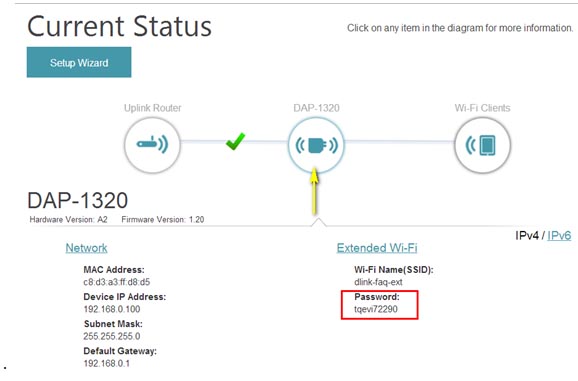
مرحله 1:
یک مرورگر وب باز کنید و وارد آدرس http://dlinkap.local شوید
مرحله 2:
رمز عبور مدیریت خود را در فیلد ارائه شده وارد کنید. اگر رمز عبور را از تنظیمات پیش فرض تغییر نداده اید، قسمت رمز عبور باید خالی بماند. روی ورود کلیک کنید.
مرحله 3:
روی گزینه settings کلیک کنید، سپس از منوی کشویی Extended Wi-Fi را انتخاب کنید.
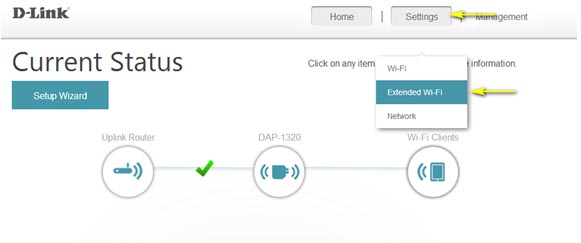
مرحله 4:
می توانید یک رمز عبور جدید در قسمت Password تعیین کنید.
برای ذخیره پسورد جدید تغییرات فعلی روی Save کلیک کنید.
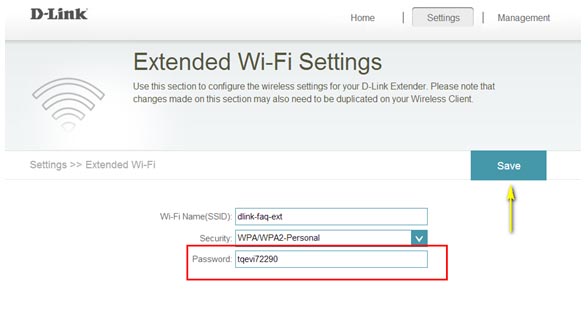
بازنشانی مدل های DAP-1325 / 1530 / 1610 / 1860
مرحله 1:
اکستندر را به پریز برق وصل کنید. LED جلو قرمز می شود و پس از چند ثانیه بسته به اینکه قبلاً تنظیم شده باشد به رنگ نارنجی یا سبز در می آید.
مرحله 2:
در پایین (1860) یا بالای (1325 / 1530 / 1610) اکستندر یک سوراخ مجدد تنظیم شده است. با استفاده از یک گیره، دکمه تنظیم مجدد را به مدت 10 ثانیه فشار داده و نگه دارید (یا تا زمانی که LED در جلو قرمز شود) و سپس رها کنید. سپس توسعه دهنده راه اندازی مجدد می شود و در تنظیمات پیش فرض کارخانه قرار می گیرد.
برای بهترین نتایج، توسعه دهنده برد باید در محلی قرار گیرد که سیگنال خوبی از منبع گسترش دهنده (روتر) دریافت کند.
اگر اکستندر در ناحیه ای قرار گیرد که قدرت سیگنال ضعیف است، نمی تواند سیگنال را به درستی گسترش دهد.
D-Link پیشنهاد می کند که توسعه دهنده را تقریباً در نیمه راه بین منبع (روتر) و ناحیه مورد نظری که می خواهید پوشش دهید قرار دهید.
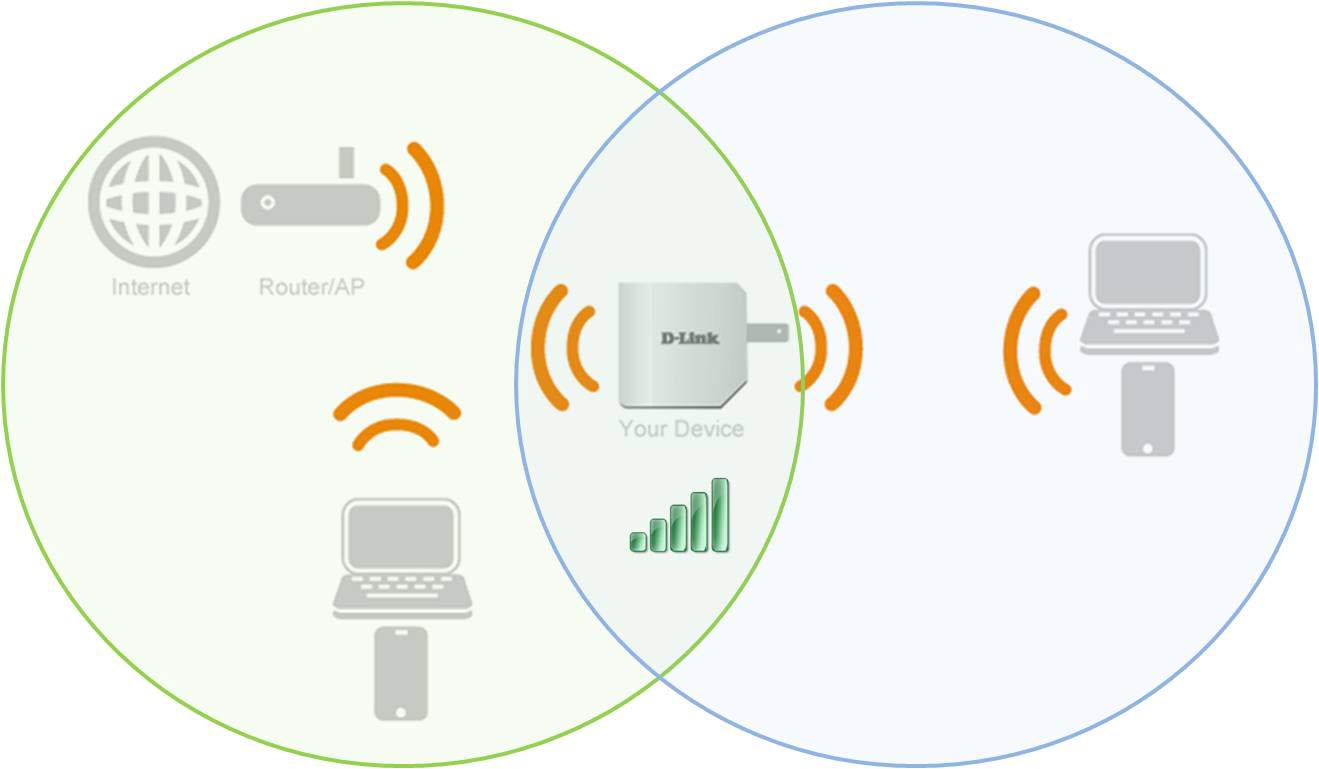
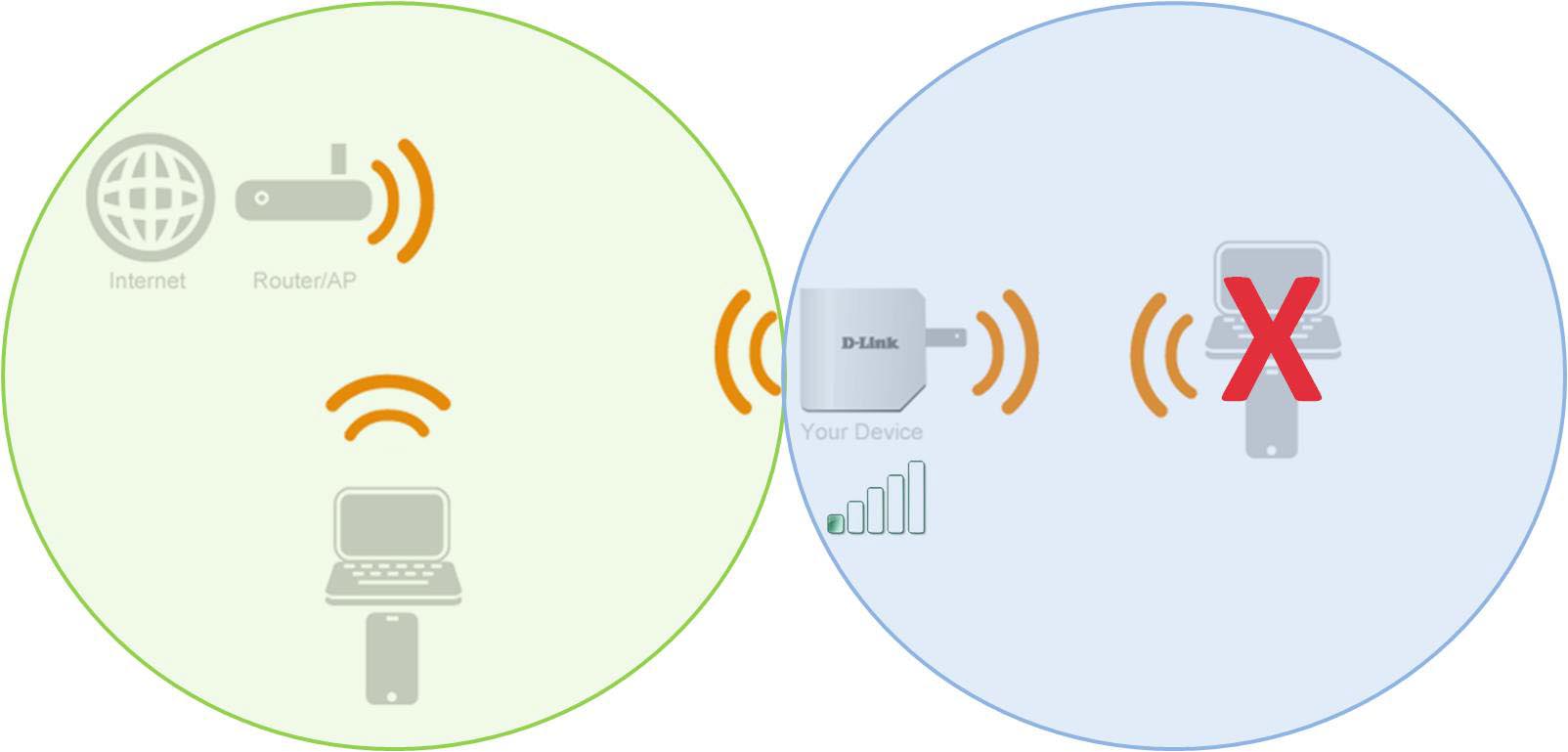
توجه: DAP-1325، DAP-1330، DAP-1620، DAP-1720، DAP-1820، و DAP-1860 دارای LED های نشانگر قدرت سیگنال داخلی هستند. هرچه نوارهای روشن در LED نشانگر سیگنال بیشتر باشد، سیگنال بی سیم بهتر است.
برای بهبود کیفیت اتصال، توسعه دهنده باید به روتر بی سیم خانگی نزدیک تر شود.
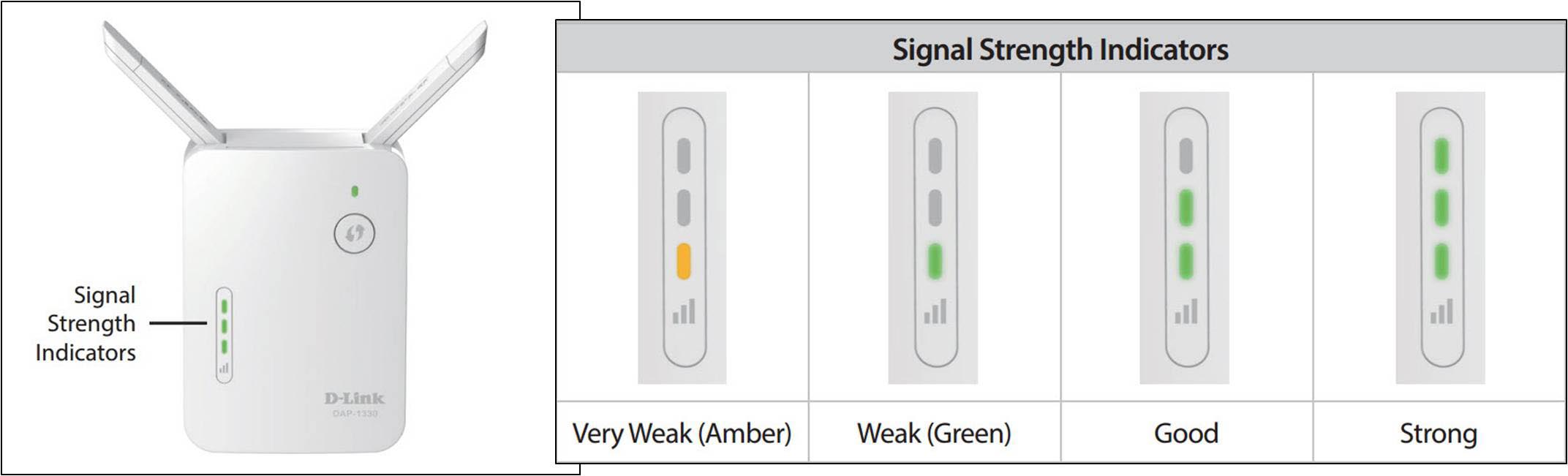
برای نصب دو روش وجود دارد:
1- فشار دادن دکمه WPS (بهترین است)
2- پیکربندی دستی وب UI
1- روش فشار دادن دکمه WPS Setup
توجه داشته باشید که روتر شما باید دکمه WPS داشته باشد تا بتوانید از این روش استفاده کنید همچنین هنگام نصب توسعه دهنده با استفاده از WPS پسوند -EXT را به اسم وای فای شما اضافه می کند اما در رمز عبور تغییری ایجاد نمی شود.
مرحله 1:
ابتدا توسعه دهنده خود را نزدیک روتر خود وصل کنید پس از پیکربندی می توانید آن را به مکان دیگری منتقل کنید چراغ باید قرمز شود و سپس شروع به چشمک زدن به رنگ نارنجی کند.
مرحله 2:
دکمه WPS را روی روتر خود فشار دهید. LED WPS روتر شما باید شروع به چشمک زدن کند.

مرحله 3:
دکمه WPS را روی توسعه دهنده فشار داده و به مدت 2 تا 3 ثانیه نگه دارید.
LED باید شروع به چشمک زدن به رنگ سبز کند. هنگامی که با روتر شما ارتباط برقرار می کند، LED چشمک می زند و سبز می شود. توجه داشته باشید که این فرآیند ممکن است 1 تا 2 دقیقه طول بکشد زیرا توسعه دهنده باید با هر دو باند 2.4 گیگاهرتز و 5 گیگاهرتز مرتبط شود. همچنین فقط یک بار دکمه WPS را فشار دهید. در طول فرآیند دیگر آن را فشار ندهید زیرا به درستی کار نمی کند
قبل از اینکه دوباره فرآیند WPS را انجام دهید، صبر کنید تا LED سبز رنگ چشمک نزند.
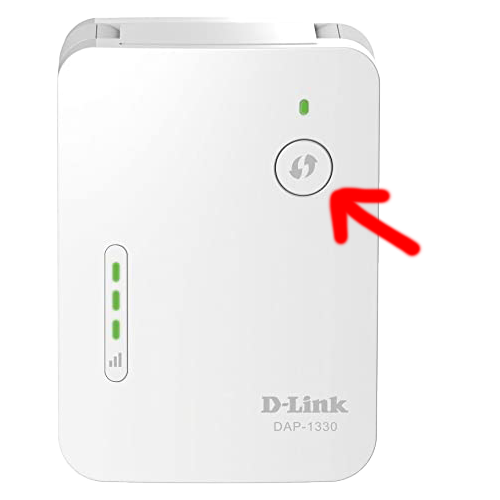
مرحله 4:
دوشاخه را جدا کرده و حدود نیمی از مسیر بین روتر و محل اتصال مورد نظر قرار دهید.
توجه: قرار دادن صحیح اکستندر بسیار مهم است باید در محلی قرار گیرد که سیگنال خوبی از روتر شما دریافت کند.
از LED های نشانگر سیگنال برای قرار دادن در بهترین مکان استفاده کنید سه LED سبز بهترین اتصال را به شما می دهند.
اگر فکر میکنید موانعی بین آنها در این فاصله قرار دارد اکستندر را به روتر نزدیک تر کنید.
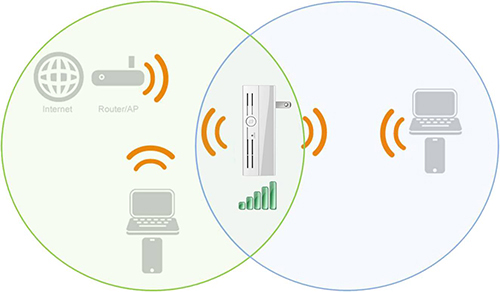
مرحله 5:
برای اتصال وای فای به توسعهدهنده، شبکههای وای فای موجود را اسکن کنید و به نام شبکه Wi-Fi که شبیه سیگنال Wi-Fi شما است و در انتهای آن EXT اضافه شده وصل شوید رمز عبور Wi-Fi با شبکه ای که در حال گسترش آن هستید یکسان خواهد بود.
راه اندازی تکمیل شد.
2- روش راه اندازی دستی
مرحله 1:
توسعه دهنده را در محدوده ایی نزدیک به روتر خود وصل کنید. پس از پیکربندی می توانید آن را به مکان دیگری منتقل کنید. چراغ باید قرمز شود و سپس شروع به چشمک زدن به رنگ نارنجی کند.
مرحله 2:
از یک رایانه شبکههای موجود را اسکن کرده و به SSID از پیش تعریفشده (واقع در یادداشت پیکربندی ارائه شده به همراه توسعهدهنده و در پشت توسعهدهنده) متصل شوید. مثال: Dlink-68BE.
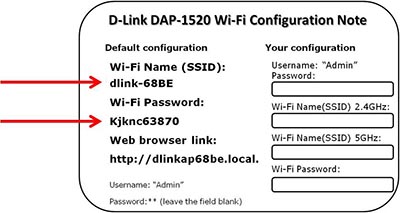
مرحله 3:
یک مرورگر وب باز کنید و به آدرس http://dlinkap.local بروید. یا آدرس IP توسعه دهنده را وارد کنید (پیش فرض 192.168.0.50 است). شما باید به صفحه تنظیمات هدایت شوید و Install Wizard ظاهر می شود زبان مورد نظر خود را انتخاب کرده و روی Next کلیک کنید.
مهم: برای دسترسی به سایت فوق، باید به سیگنال وای فای توسعه دهنده متصل باشید. در طول فرآیند راه اندازی، دسترسی به اینترنت نخواهید داشت
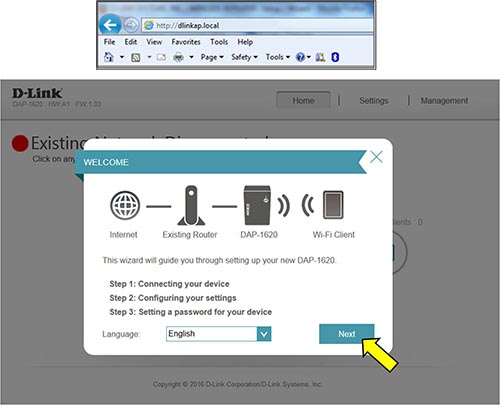
مرحله 4:
گزینه Extend an Existing Wireless Network or Wi-Fi (در DAP-1720/1860) را انتخاب کنید.
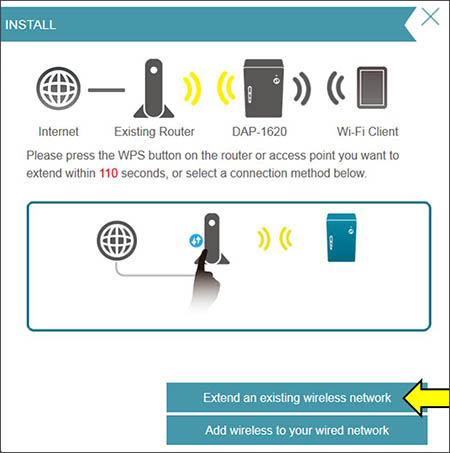
مرحله 5:
توسعه دهنده اکنون شبکه های بی سیم موجود را اسکن می کند. شبکه ای را که می خواهید گسترش دهید به عنوان مثال نام شبکه Wi-Fi روتر خود را انتخاب کنید.
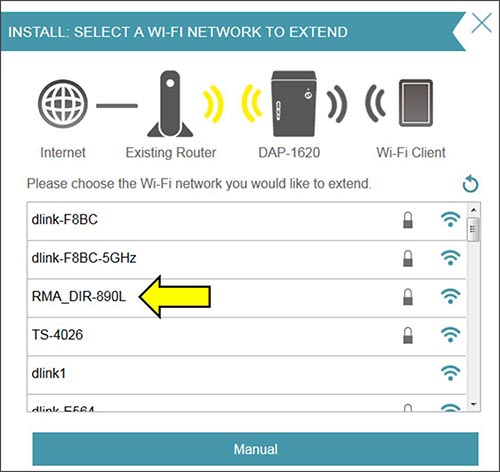
مرحله 6:
اگر شبکه ای که می خواهید گسترش دهید دارای امنیت باشد، از شما خواسته می شود رمز عبور بی سیم آن را وارد کنید. پس از وارد شدن، روی Next کلیک کنید.
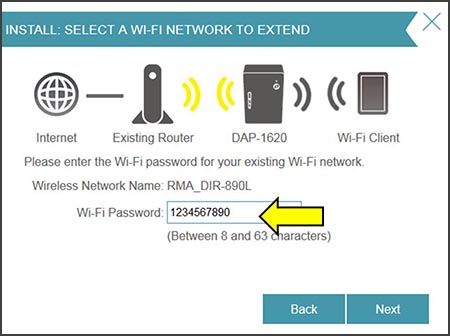
مرحله 7:
در اینجا می توانید تعیین کنید که توسعه دهنده شما چه نام شبکه بی سیم را پخش کند. یک نام شبکه جدید در قسمت نام شبکه وای فای 2.4 گیگاهرتز و نام شبکه وای فای 5 گیگاهرتز وارد کنید، سپس یک رمز عبور بی سیم جدید در قسمت رمز عبور Wi-Fi وارد کنید. توصیه می شود برای باندهای 2.4 و 5 گیگاهرتز نام های مختلفی داشته باشید. این به شما این امکان را می دهد که به راحتی بین دو سیگنال بی سیم مختلف تمایز قائل شوید.
توجه: فقط در صورتی سیگنال بی سیم 5 گیگاهرتزی را خواهید دید که دستگاه بی سیم شما از 5 گیگاهرتز پشتیبانی کند. مدل 1325 فقط از 2.4 گیگاهرتز پشتیبانی می کند.
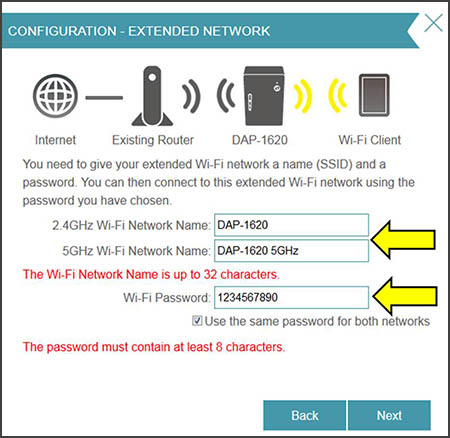
مرحله 8:
یک رمز عبور برای دسترسی به صفحه تنظیمات ایجاد کنید. اگر بخواهید در آینده تغییراتی در تنظیمات توسعه دهنده ها ایجاد کنید، از این مورد استفاده خواهد شد.
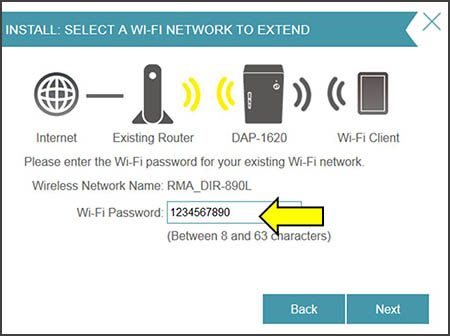
مرحله 9:
تنظیمات خود را بررسی کنید و سپس روی Finish کلیک کنید.
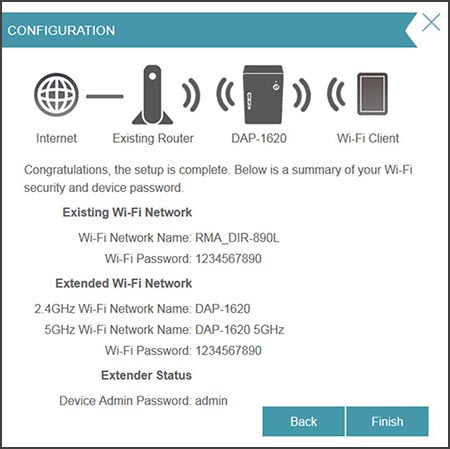
سپس Extender مجددا راه اندازی می شود و اکنون باید شبکه بی سیم شما را گسترش دهد. باید توجه داشته باشید که چراغ LED جلوی اکستندر به رنگ سبز ثابت در آید.

توجه: اگر نام شبکه بی سیم دیگری را در مرحله 7 مشخص کرده باشید، ارتباط شما با توسعه دهنده قطع خواهد شد. لطفاً دوباره وای فای خود را اسکن کنید و به شبکه جدید وای فای پیشرفته خود متصل شوید.
مرحله 9:
دوشاخه را جدا کرده و حدود نیمی از مسیر بین روتر و محل اتصال مورد نظر قرار دهید.
توجه: قرار دادن صحیح اکستندر بسیار مهم است باید در محلی قرار گیرد که سیگنال خوبی از روتر شما دریافت کند.
از LED های نشانگر سیگنال برای قرار دادن در بهترین مکان استفاده کنید سه LED سبز بهترین اتصال را به شما می دهند.
اگر فکر میکنید موانعی بین آنها در این فاصله قرار دارد اکستندر را به روتر نزدیک تر کنید.